
Inhaltsverzeichnis:
- Schritt 1: Erforderliche Teile
- Schritt 2: Elektronisches Design
- Schritt 3: Software
- Schritt 4: Mechanische Montage
- Schritt 5: Malen Sie das Gehäuse
- Schritt 6: Kleben Sie den Acryldiffusor
- Schritt 7: Kleben Sie das LED-Matrix-Display auf
- Schritt 8: Bitcoin-Aufkleber
- Schritt 9: Löten Sie die LED
- Schritt 10: Montieren Sie den Raspberry Pi
- Schritt 11: Schließen Sie die Elektronik an
- Schritt 12: Kleben Sie die LED
- Schritt 13: Schalten Sie es ein
- Schritt 14:
- Autor John Day [email protected].
- Public 2024-01-30 07:19.
- Zuletzt bearbeitet 2025-01-23 12:52.
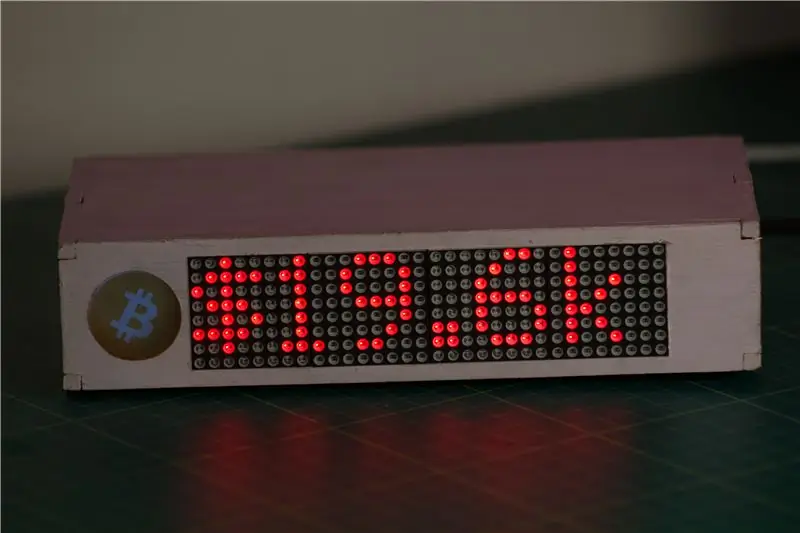

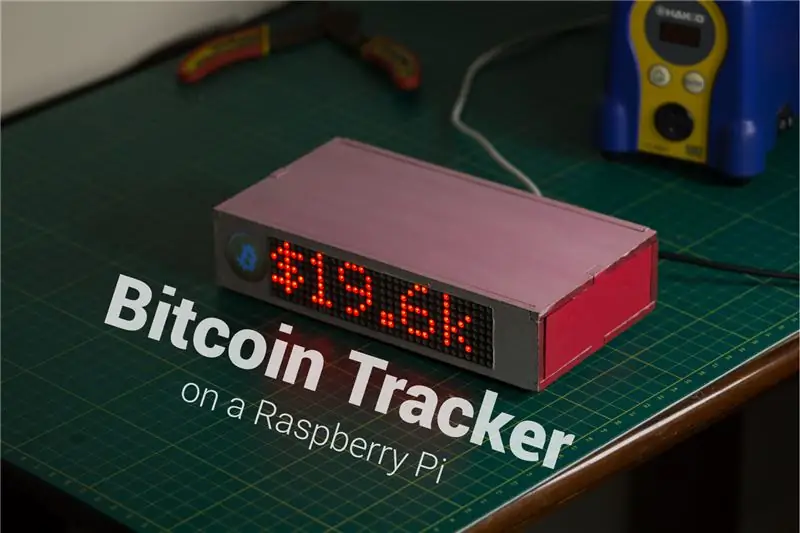
Erinnern Sie sich an Bitcoin?…. die dezentralisierte New-Age-Währung, die einst zu 19.000 US-Dollar gehandelt wurde und das globale Zahlungssystem revolutionieren sollte. Nun, es stellt sich heraus, dass weniger als 3.585. 825 Bitcoins übrig sind. Vor ungefähr einem Jahr stieß ich auf diesen Beitrag auf r/bitcoin, in dem es um den Bau einer Bitcoin-Uhr gegenüber der berühmten NYC Debt Clock ging. Aber anstatt wie die Schuldenuhr hochzuzählen, würde die Bitcoin-Uhr herunterzählen, wie viele Bitcoins noch abgebaut werden müssen. Das hat mich zum Nachdenken gebracht.
Wir stellen Bitcoin Bar vor, ein physisches LED-Dashboard, das wichtige Bitcoin-Informationen wie Preis, Gesamtzahl der verbleibenden Bitcoins, Blöcke bis zur Halbierung der Belohnung, Hash-Rate usw. anzeigt. Sie können die spezifischen Parameter, die Sie aus dieser Liste anzeigen möchten, anpassen und auswählen
Auf YouTube abonnieren: Jonty
Mitmachen:Sind Sie ein Programmierer, Ingenieur oder Designer, der eine großartige Idee für ein neues Feature in Bitcoin Bar hat? Vielleicht haben Sie eine gute Idee für einen Bugfix? Holen Sie sich gerne den Code von Github und basteln Sie daran. Bitcoin-Bar: GitHub
Schritt 1: Erforderliche Teile


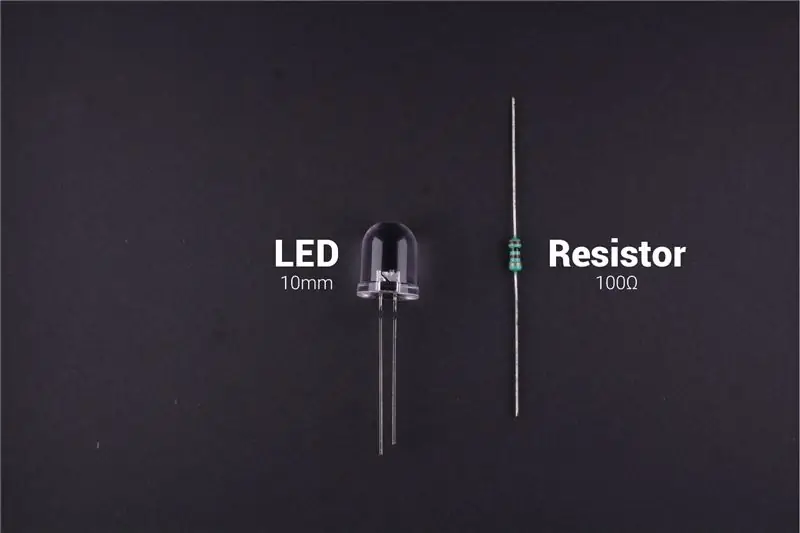

Elektronische Komponenten: Raspberry Pi 3 - AliExpress LED Matrix Display - AliExpress
Werkzeuge: Lötkolben Station - AliExpressSolder Draht - AliExpress
Andere Materialien
- 5mm MDF & 5mm Acryl
- Kleber
- Farbe
Schritt 2: Elektronisches Design
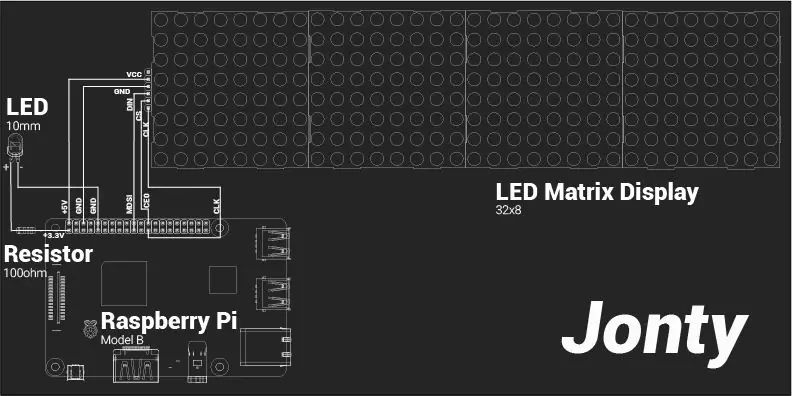
Serial Peripheral Interface (SPI) ist ein Schnittstellenbus, der häufig zum Senden von Daten zwischen Mikrocontrollern und kleinen Peripheriegeräten wie Displays und Sensoren verwendet wird. Es verwendet separate Takt- und Datenleitungen sowie eine Chipauswahlleitung, um das Gerät auszuwählen, mit dem Sie sprechen möchten. Das LED-Matrix-Display ist mit den SPI-Pins des Raspberry Pi verbunden.
| Raspberry Pi 3B | LED-Matrix-Anzeige |
| 5V | VCC |
| Masse | Masse |
| GPIO 10 (MOSI) | LÄRM |
| GPIO 8 (SPI CE0) | CS |
| GPIO 11 (SPI-CLK) | CLK |
Schritt 3: Software
Abhängigkeiten:Web-Scraping
- Requests ist eine elegante und einfache HTTP-Bibliothek für Python. Fordert Installation und Dokumentation an.
- Beautiful Soup 4 ist eine Python-Bibliothek zum Abrufen von Daten aus HTML- und XML-Dateien. Schöne Suppeninstallation & Dokumentation.
Python-Bibliothek für Max7219 LED MatrixPython-Bibliothek, die LED-Matrix-Displays mit dem MAX7219-Treiber (mit SPI) auf dem Raspberry Pi verbindet. Installation. Von Richard Hull
Einrichtung und Konfigurationen: Sobald alle Voraussetzungen erfolgreich installiert wurden, laden Sie dieses GitHub-Repository herunter/klonen Sie es. Verbinden Sie das Display wie im Schaltplan gezeigt mit dem Raspberry Pi. Führen Sie das Hauptprogramm bcbar.py aus
Bitcoin Bar kann bis zu 19 verschiedene Echtzeit-Datenparameter anzeigen. Diese können so konfiguriert werden, dass sie in beliebiger Reihenfolge oder Reihenfolge angezeigt werden. Das Hauptprogramm zeigt alle 19 Datenparameter nacheinander an.
Datenparameter können individuell angezeigt & ihre Reihenfolge geändert werden, indem die folgende Zeile im Hauptprogramm konfiguriert wird:
show_message(device, disp, fill="white", font=proportional(LCD_FONT), scroll_delay = 0.02)
Der Wert von i bestimmt den angezeigten Datenparameter. Bitcoin Bar kann die folgenden Echtzeit-Datenparameter anzeigen:
TABELLE MIT PARAMETERN EINSETZEN
Bildlaufgeschwindigkeit und statischer TextDurch Anpassen des Wertes von scroll_delay kann die Bildlaufgeschwindigkeit geändert werden. Das Beispiel led_test.py verwendet die Textfunktion, um statischen Text anzuzeigen.
RatenbegrenzungDie Datenparameter werden von bitcoinblockhalf.com aus dem Web verschrottet. Ich habe die Anzahl der Besuche auf der Seite auf einmal pro Stunde begrenzt, damit die Website nicht mit unnötigem Traffic belastet wird. Ich nutze diese Website, da sie mehrere dieser Datenparameter von verschiedenen anderen APIs sammelt und zentral hostet. Weitere Informationen finden Sie im Repository der Websites.
Programm beim Start/Boot ausführen
Ich habe die offizielle RasPi-Dokumentation befolgt, die die Datei rc.local modifiziert, um das Python-Skript beim Booten auszuführen.
Mitmachen:Sind Sie ein Programmierer, Ingenieur oder Designer, der eine großartige Idee für ein neues Feature in Bitcoin Bar hat? Vielleicht haben Sie eine gute Idee für einen Bugfix? Holen Sie sich gerne den Code von Github und basteln Sie daran. Bitcoin-Bar: GitHub
Schritt 4: Mechanische Montage
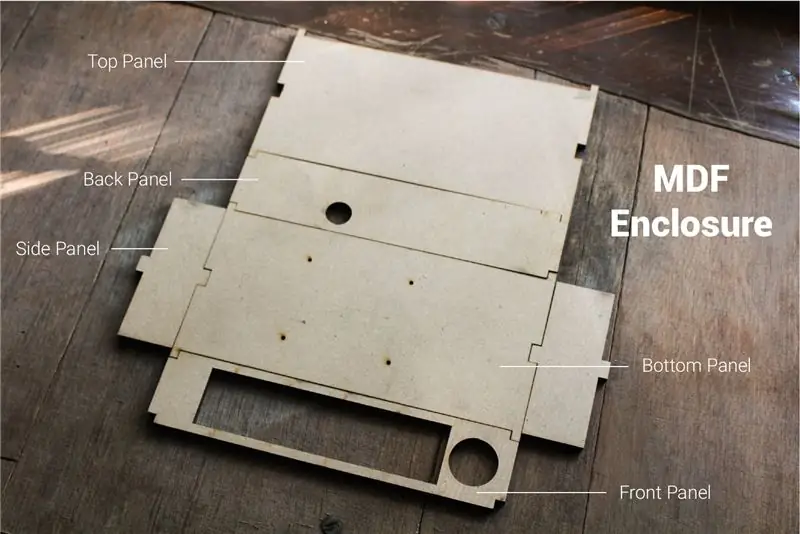


Das Gehäuse von Bitcoin Bar besteht aus einer ineinandergreifenden Box, die aus 5 mm MDF lasergeschnitten ist. Die Frontplatte hat zwei Steckplätze: einen für das LED-Display und den anderen für den Acryl-Diffusor. Die Rückplatte hat ein Loch für das Netzteil USB-Kabel, das in den Raspberry Pi eingesteckt wird. Die Unterseite hat 4 Löcher, an die der Raspberry Pi ist auch montiert.
Sie finden die Laserschneiddateien (sowohl für MDF als auch für Acryl) unten oder im Link: Bitcoin Tracker: Laserschneiden
Schritt 5: Malen Sie das Gehäuse



Lackieren Sie das MDF-Gehäuse, um zu verhindern, dass es durch Feuchtigkeit beeinträchtigt wird. Ich habe dazu Acrylfarben verwendet.
Ich entschied mich, es wie ein rosa Sparschwein zu malen.
Schritt 6: Kleben Sie den Acryldiffusor



Sobald die Farbe getrocknet ist, können Sie mit dem Zusammenbau des Projekts beginnen.
Stecken Sie den runden Acryl-Diffusor in seinen Schlitz auf der Frontplatte der MDF-Box.
Die Dateien zum Laserschneiden finden Sie hier: Bitcoin Tracker: Laserschneiden
Schritt 7: Kleben Sie das LED-Matrix-Display auf



Platzieren und stecken Sie das LED-Matrix-Display in seinen Steckplatz auf der Frontplatte der MDF-Box. Achten Sie darauf, dass es bündig mit der Frontfläche des Panels abschließt.
Wenn Sie ein anderes Anzeigemodul verwenden, müssen Sie in den Laserschneiddateien die erforderlichen Änderungen an den Abmessungen des Schlitzes vornehmen.
Schritt 8: Bitcoin-Aufkleber



Um das leuchtende Bitcoin-Logo zu erstellen, drucken Sie das Bitcoin-Logo auf ein Stück durchsichtiges Aufkleberpapier.
Schneiden Sie das runde Logo aus und kleben Sie es auf den Acryldiffusor auf der Frontplatte der MDF-Box.
Schritt 9: Löten Sie die LED


Eine 10 mm weiße LED wird verwendet, um das Bitcoin-Logo durch den Acryldiffusor zu beleuchten.
Ich habe zwei Buchsenleisten an die LED angelötet, damit sie einfach mit dem Raspberry Pi verbunden werden kann. Ich habe darauf geachtet, einen Widerstand zwischen der Anode (+) der LED und den +3,3 V des Raspberry Pi hinzuzufügen, wie im Schaltplan gezeigt.
Die Lötstelle habe ich mit einem kleinen Stück Schrumpfschlauch abgedichtet.
Schritt 10: Montieren Sie den Raspberry Pi



Ich habe Schrauben und Muttern verwendet, um den Raspberry Pi 3 an der Unterseite der MDF-Box zu montieren. Dieses Panel hat 4 Löcher, die lasergeschnitten sind, so dass der Micro-USB-Anschluss des Raspberry Pi 3 perfekt mit dem Schlitz in der Rückseite der MDF-Box für das Kabel des USB-Netzteils ausgerichtet ist.
Ich werde in Zukunft auch die Laserschneiddateien für den Raspberry Pi Zero hinzufügen.
Schritt 11: Schließen Sie die Elektronik an




Wie im Schema gezeigt, habe ich die 10mm LED an den Raspberry Pi angeschlossen und auch das LED Matrix Display an die SPI Pins des Raspberry Pi angeschlossen.
Schritt 12: Kleben Sie die LED


Sobald Sie alle elektronischen Komponenten gemäß dem Schaltplan angeschlossen haben. Kleben Sie die 10 mm LED so ein, dass das Licht im eingeschalteten Zustand den Acryldiffusor gleichmäßig beleuchtet.
Ich habe ein kleines Stück Pappe unter die LED geklebt, um sie so zu neigen, dass der Acryldiffusor gleichmäßig beleuchtet wird.
Schritt 13: Schalten Sie es ein

Sobald alle elektronischen Komponenten angeschlossen und befestigt sind, fädeln Sie das USB-Netzteilkabel durch das Loch in der Rückseite und verbinden Sie es mit dem Raspberry Pi.
Wenn Sie die Versorgung einschalten, sollte Bitcoin Bar automatisch die neuesten Bitcoin-Trends und -Informationen anzeigen.
Schritt 14:




Helfen Sie mit, mehr Projekte wie diese zu unterstützen, indem Sie mich abonnieren und mir folgen: YouTube: JontyGitHub: Jonty Instructables: Jonty
Wenn Sie Zweifel, Fragen oder Tipps zu diesem Projekt haben, hinterlassen Sie diese im Kommentarbereich unten.
Empfohlen:
Heimwerken -- Einen Spinnenroboter herstellen, der mit einem Smartphone mit Arduino Uno gesteuert werden kann – wikiHow

Heimwerken || Wie man einen Spider-Roboter herstellt, der mit einem Smartphone mit Arduino Uno gesteuert werden kann: Während man einen Spider-Roboter baut, kann man so viele Dinge über Robotik lernen. Wie die Herstellung von Robotern ist sowohl unterhaltsam als auch herausfordernd. In diesem Video zeigen wir Ihnen, wie Sie einen Spider-Roboter bauen, den wir mit unserem Smartphone (Androi
So steuern Sie ein Gerät mit Raspberry Pi und einem Relais – DIE GRUNDLAGEN: 6 Schritte

So steuern Sie ein Gerät mit Raspberry Pi und einem Relais - DIE GRUNDLAGEN: Dies ist ein einfaches und unkompliziertes Tutorial zur Steuerung eines Geräts mit Raspberry Pi und einem Relais, das für die Erstellung von IoT-Projekten hilfreich ist folgen Sie, auch wenn Sie keine Ahnung von Raspberry haben
So erstellen Sie eine Website auf einem Raspberry Pi mit Node.js, Express und MongoDB Teil 1: 6 Schritte

So erstellen Sie eine Website auf einem Raspberry Pi mit Node.js, Express und MongoDB…Teil 1: Willkommen zu TEIL 1 meines node.js-Web-App-Tutorials. In Teil 1 wird die erforderliche Software für die Entwicklung von node.js-Apps erläutert, wie Sie die Portweiterleitung verwenden, eine App mit Express erstellen und Ihre App ausführen. Der zweite Teil dieser
So reparieren Sie einen Wechselrichter mit LCD-Hintergrundbeleuchtung. Mit einem Fujiplus FP-988D. für 0 $.: 9 Schritte

So reparieren Sie einen Wechselrichter mit LCD-Hintergrundbeleuchtung. Mit einem Fujiplus FP-988D. für $ 0.: In diesem anweisbaren werde ich Sie durch die Reparatur eines toten LCD-Hintergrundlicht-Wechselrichters mit den Teilen führen, die Sie haben. Sie können feststellen, ob Sie ein totes Gegenlicht haben, indem Sie zuerst andere Möglichkeiten ausschließen. Monitor auf mehreren Computern überprüfen. Stellen Sie sicher, dass
So kommunizieren Sie mit einem Alien-Artefakt oder . . .: 4 Schritte (mit Bildern)

Wie man mit einem außerirdischen Artefakt kommuniziert oder…: *** Enge Begegnungen der seltsam-minzigen Art. *** Dieses Instructable zeigt Ihnen, wie Sie eine Altoids-Version des Mutterschiffs "Close Encounters" bauen und damit interagieren. Dies kann ein wichtiges Training für den Tag sein, an dem das Bright White Be
